win11 win+r打不开运行窗口怎么办 无法打开win11运行窗口解决方法
更新时间:2024-02-26 17:36:29作者:run
在使用win11系统时,有些用户可能会遇到win+r快捷键无法打开运行窗口的问题,这种情况可能会给用户带来困扰,影响系统的正常使用。对此win11 win+r打不开运行窗口怎么办呢?接下来我们将详细介绍无法打开win11运行窗口解决方法,帮助大家解决这一问题。
win11win+r打不开运行窗口问题解析:
方法一:
检查是否是键盘出现问题了,确认是不是存在损坏或者键盘被锁定了,如果是被锁定了可以按下图的【numlock】解除锁定。
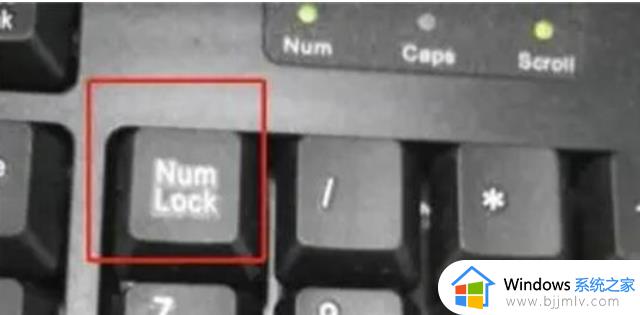
方法二:
1、键盘正常的情况下还有问题,就右键【开始菜单】或者【win+r】,打开【运行】。
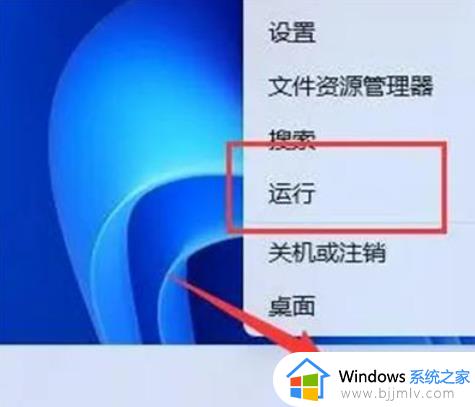
2、输入【gpedit.msc】回车打开组策略。
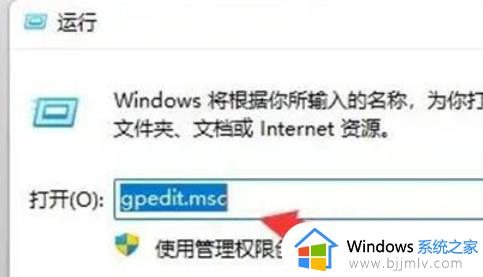
3、进入【用户配置】,打开【管理模板】下的【Windows组件】。
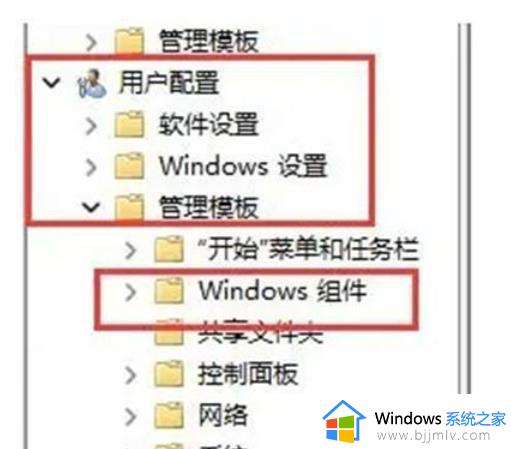
4、再进入左侧列表下的【文件资源管理器】。
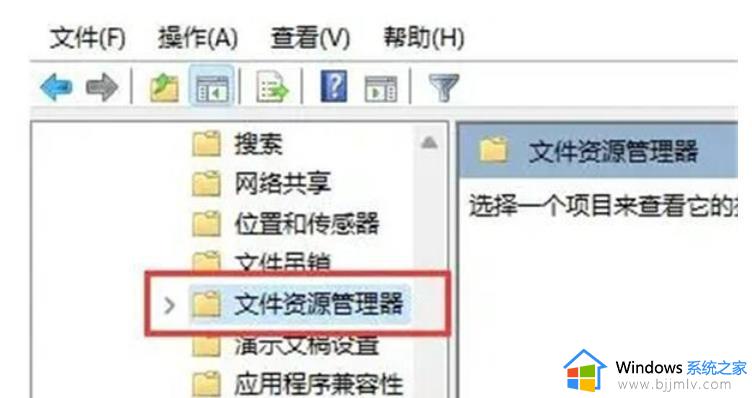
5、双击打开右侧的【关闭Windows键热键】。
6、勾选左上角【未配置】再点击【确定】保存即可解决问题。
以上就是无法打开win11运行窗口解决方法的全部内容,还有不懂得用户就可以根据小编的方法来操作吧,希望能够帮助到大家。
win11 win+r打不开运行窗口怎么办 无法打开win11运行窗口解决方法相关教程
- win11win+r打不开运行窗口怎么办 win+r无法打开win11运行窗口修复方法
- win11运行窗口怎么打开?win11运行在哪里打开
- win11的运行在哪里 win11的运行命令窗口怎么打开
- win11如何打开运行窗口 win11的运行在哪里找
- Win11任务栏打开窗口不显示怎么解决 Win11任务栏无法正常显示打开的应用窗口解决方法
- 命令行窗口怎么打开win11 win11系统打开命令提示符的步骤
- win11不能切换窗口怎么办 win11切换不了窗口的解决方法
- win11电脑打开软件窗口很小怎么办 win11电脑打开软件窗口大小调整方法
- win11窗口无法预览怎么办 win11不显示窗口预览处理方法
- win11管理员身份运行没反应怎么办 win11管理员身份运行打不开解决方法
- win11恢复出厂设置的教程 怎么把电脑恢复出厂设置win11
- win11控制面板打开方法 win11控制面板在哪里打开
- win11开机无法登录到你的账户怎么办 win11开机无法登录账号修复方案
- win11开机怎么跳过联网设置 如何跳过win11开机联网步骤
- 怎么把win11右键改成win10 win11右键菜单改回win10的步骤
- 怎么把win11任务栏变透明 win11系统底部任务栏透明设置方法
win11系统教程推荐
- 1 怎么把win11任务栏变透明 win11系统底部任务栏透明设置方法
- 2 win11开机时间不准怎么办 win11开机时间总是不对如何解决
- 3 windows 11如何关机 win11关机教程
- 4 win11更换字体样式设置方法 win11怎么更改字体样式
- 5 win11服务器管理器怎么打开 win11如何打开服务器管理器
- 6 0x00000040共享打印机win11怎么办 win11共享打印机错误0x00000040如何处理
- 7 win11桌面假死鼠标能动怎么办 win11桌面假死无响应鼠标能动怎么解决
- 8 win11录屏按钮是灰色的怎么办 win11录屏功能开始录制灰色解决方法
- 9 华硕电脑怎么分盘win11 win11华硕电脑分盘教程
- 10 win11开机任务栏卡死怎么办 win11开机任务栏卡住处理方法
win11系统推荐
- 1 番茄花园ghost win11 64位标准专业版下载v2024.07
- 2 深度技术ghost win11 64位中文免激活版下载v2024.06
- 3 深度技术ghost win11 64位稳定专业版下载v2024.06
- 4 番茄花园ghost win11 64位正式免激活版下载v2024.05
- 5 技术员联盟ghost win11 64位中文正式版下载v2024.05
- 6 系统之家ghost win11 64位最新家庭版下载v2024.04
- 7 ghost windows11 64位专业版原版下载v2024.04
- 8 惠普笔记本电脑ghost win11 64位专业永久激活版下载v2024.04
- 9 技术员联盟ghost win11 64位官方纯净版下载v2024.03
- 10 萝卜家园ghost win11 64位官方正式版下载v2024.03